यह wikiHow आपको सिखाता है कि आपके Android डिवाइस पर पहले से अपलोड और स्टोर की गई फ़ाइलों को कैसे डिलीट किया जाए।
कदम
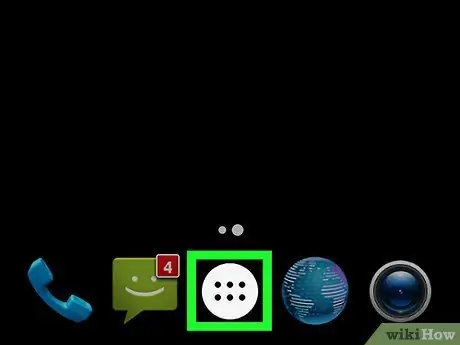
चरण 1. पेज/ऐप ड्रॉअर खोलें।
एंड्रॉइड के अधिकांश संस्करणों में, एप्लिकेशन पृष्ठ स्क्रीन के नीचे स्थित डॉट मैट्रिक्स आइकन द्वारा इंगित किया जाता है। एप्लिकेशन पेज खोलने के लिए इस आइकन को स्पर्श करें।
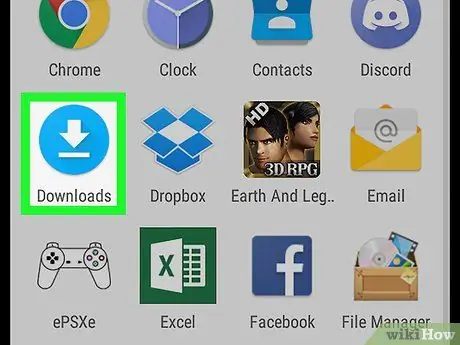
चरण 2. डाउनलोड स्पर्श करें।
यह विकल्प प्रदर्शित होने वाले एप्लिकेशन आइकन के बीच होता है (आमतौर पर वर्णानुक्रम में)।
Android के कुछ संस्करणों पर, "डाउनलोड" एप्लिकेशन उपलब्ध नहीं है। इस स्थिति में, आपको एक फ़ाइल प्रबंधक एप्लिकेशन खोलने की आवश्यकता है जैसे " फ़ाइलें " या " मेरी फ़ाइलें, फिर "विकल्प" स्पर्श करें डाउनलोड ”.
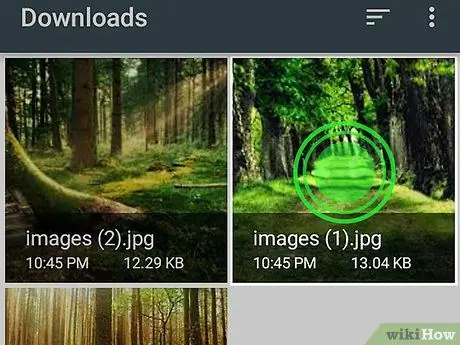
चरण 3. उस फ़ाइल को स्पर्श करके रखें जिसे आप हटाना चाहते हैं।
डिवाइस चयन मोड में प्रवेश करेगा। अतिरिक्त फ़ाइलों का चयन करने के लिए, बस वांछित फ़ाइल को स्पर्श करें।
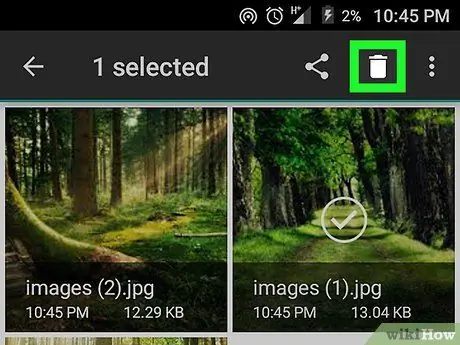
चरण 4. "हटाएं" आइकन स्पर्श करें।
इस आइकन को ट्रैश कैन इमेज या " DELETE " टेक्स्ट के रूप में प्रदर्शित किया जा सकता है और यह स्क्रीन के ऊपर या नीचे होता है।
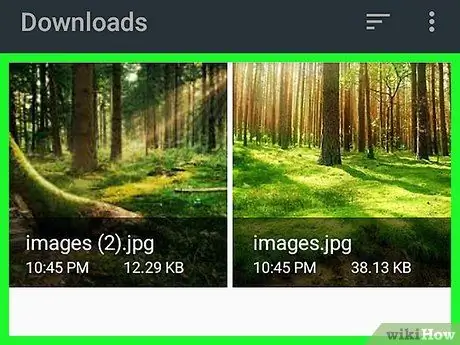
चरण 5. हटाएं स्पर्श करें।
इस बटन का उपयोग डिवाइस से डाउनलोड की गई फ़ाइल को हटाने की पुष्टि करने के लिए किया जाता है।







